Когато работите в мрежа, на всеки компютър се присвоява уникален IP адрес за идентификация. Когато са свързани с локална мрежа, тези адреси се разпространяват от DNS сървър при достъп до интернет доставчик. Можете да разберете IP адреса на компютър с помощта на инструменти на Windows и с помощта на програми на трети страни.
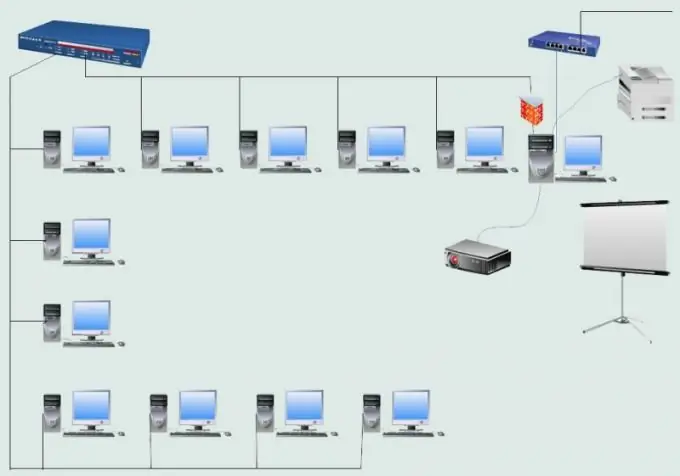
Инструкции
Етап 1
В контролния панел щракнете двукратно върху възела Мрежови връзки. Ако компютърът ви работи в локална мрежа, отворете падащото меню, като щракнете с десния бутон върху иконата „Local Area Connection“и щракнете върху „Status“. В раздела „Поддръжка“, в раздела „Състояние на връзката“се показва текущият IP адрес на компютъра в тази локална мрежа.
Стъпка 2
Ако искате да разберете IP адреса в Интернет, щракнете с десния бутон върху иконата за интернет връзка. Разделът Поддръжка на прозореца на състоянието ще покаже IP адреса, който се вижда от уеб сайтовете в Интернет
Стъпка 3
Може да се приложи и друг метод. Обадете се на прозореца за стартиране на програмата, като използвате комбинацията Win + R и въведете cmd. В командния ред напишете ipconfig. Системата ще покаже подробностите за мрежовата връзка: IP адрес, маска на подмрежата и номер на шлюза по подразбиране. Ако се свържете с интернет чрез локална мрежа, тогава за външни хостове адресът на мрежовия шлюз ще бъде определен като вашия IP адрес.
Стъпка 4
За повече подробности използвайте командата cmd с превключвателя / all. В допълнение към параметрите на връзката, системата ще отчете MAC адреса (физическия адрес) на компютъра.
Стъпка 5
Можете да определите IP адреса на вашия компютър с помощта на онлайн услуги. Отидете на https://www.ip-whois.net/ и кликнете върху „Вашият IP адрес“от дясната страна на екрана. Програмата ще докладва необходимите данни
Стъпка 6
Можете да поставите индикатор за мрежов адрес на вашия уебсайт. За да направите това, копирайте кода на скрипта на същата страница и го добавете към html-кода на вашата страница.
Стъпка 7
Друга добре позната онлайн услуга е 2IP https://2ip.ru/ Ако искате да получите информация за вашия доставчик, следвайте връзката „Информация за IP или домейн“. По подразбиране вашият мрежов адрес ще бъде посочен в полето за въвеждане на информационната страница. Щракнете върху "Проверка". Програмата ще покаже адреса на вашия доставчик, телефон, факс и други данни.






